简介:
在日常使用电脑的过程中,系统崩溃、病毒感染、运行缓慢等问题时有发生,重装系统成为许多用户的“救命稻草”。尤其是在联想一体机等品牌设备上,很多用户希望通过一键恢复出厂设置,快速解决各种系统问题,恢复设备的最佳状态。本篇文章将为大家详细介绍联想一体机一键恢复出厂设置的操作指南,帮助你在遇到系统难题时,既能快速解决,又能避免繁琐的操作流程。无论你是电脑新手还是技术控,都能轻松掌握这项实用技能。
工具原料:
电脑品牌型号:联想一体机(如联想AIO系列、联想小新一体机等)操作系统版本:Windows 10/11(最新版本,建议保持系统更新)软件版本:联想一键恢复工具(预装或可下载最新版)网络环境:稳定的网络连接(用于下载必要的恢复文件)系统版本:
Windows 10/11,建议确保系统已更新到最新版本,以获得最佳兼容性和安全性。联想一体机通常预装有专属的恢复工具,支持一键恢复出厂设置,操作简便,适合各种用户使用。
品牌型号:
以联想AIO系列(如联想AIO 520/720)或联想小新一体机为例,具体型号不同,操作界面略有差异,但整体流程基本一致。建议在操作前确认设备型号,以便查阅对应的官方指南或下载适配的软件版本。
软件版本:
联想一键恢复工具的最新版本(如联想一键恢复V3.0)通常预装在系统中,也可以在联想官网或官方支持页面下载安装。推荐使用官方软件,以确保安全和稳定性。除此之外,市面上也有一些第三方一键重装软件(如“新机一键重装”),但建议优先选择官方或信誉良好的软件,以避免数据丢失或安全风险。
一、了解一键恢复出厂设置的必要性1、为什么需要恢复出厂设置?
系统运行缓慢、频繁崩溃、病毒感染、硬盘空间不足或误操作导致系统异常时,恢复出厂设置可以帮助用户快速清除所有问题,恢复到出厂时的原始状态。这不仅节省了重装系统的繁琐步骤,还能确保系统的稳定性和安全性。
2、恢复出厂设置的适用场景
比如:设备长时间未清理,系统变得臃肿;遇到严重病毒感染,普通杀毒软件难以根除;系统出现频繁崩溃或蓝屏;需要出售或转让设备时,确保个人隐私安全等。
二、准备工作与注意事项1、备份重要数据
在操作前,务必将重要文件、照片、文档等备份到云端、U盘或外接硬盘。恢复出厂设置会清除所有用户数据,避免数据丢失带来的遗憾。可以使用联想自带的备份工具或第三方软件进行备份,确保资料安全。
2、确保电源连接稳定
操作过程中,建议连接电源,避免因电量不足导致中途中断,造成系统损坏或恢复失败。尤其是在一体机上,电源稳定性尤为重要。
3、确认系统版本和恢复工具版本
确保你的联想一体机已预装或下载最新版本的恢复工具,避免因软件版本过旧而出现兼容性问题。可以在联想官网查询对应型号的最新恢复软件或补丁包。
三、一键恢复出厂设置的操作步骤1、进入恢复环境
大部分联想一体机支持在开机时按“Novo”按钮(小孔内的按钮,通常在机身侧面或底部)或按住“F11”键进入恢复界面。具体操作如下:
关闭电脑,确保完全关机。找到“Novo”按钮(或类似按钮),用针或牙签按住几秒钟,启动设备进入“Novo Button Menu”。在菜单中选择“System Recovery”或“恢复出厂设置”。2、使用一键恢复工具
如果设备预装有联想一键恢复软件,可以直接在系统中找到“联想一键恢复”图标,点击进入:
打开“联想一键恢复”软件。选择“恢复出厂设置”或“恢复到出厂状态”。按照提示确认操作,系统会自动重启并开始恢复过程。3、等待恢复完成
整个过程可能需要20-30分钟,期间请勿关闭电源或中断操作。系统会自动重启几次,最终恢复到出厂状态。完成后,系统会提示“恢复成功”,你可以重新设置系统或导入备份数据。
四、使用第三方一键重装软件的便捷方案除了官方工具,小白一键重装系统(官网:www.01xitong.com)提供了简便的操作界面,适合不熟悉系统底层操作的用户。操作步骤如下:
下载安装“小白一键重装系统”软件,确保版本为最新(建议使用官网正版软件)。运行软件,选择“恢复出厂”或“重装系统”选项。选择对应的系统镜像或恢复包,点击“开始”即可自动完成重装过程。这种方式操作简单,界面友好,适合新手用户快速解决系统问题。值得一提的是,使用前请确保已备份重要数据,避免误操作带来损失。
内容延伸:1、恢复出厂设置后,如何优化系统性能?
恢复出厂后,建议及时安装最新的系统补丁和驱动程序,关闭不必要的启动项,清理垃圾文件,安装正版杀毒软件,确保系统安全与流畅。此外,合理配置系统设置,关闭不常用的后台服务,也能提升整体体验。
2、如何避免频繁需要恢复出厂?
保持系统和软件的及时更新,避免下载未知来源的软件,定期清理垃圾文件和无用程序,使用正版杀毒软件进行实时监控,都是延长系统健康寿命的好习惯。良好的使用习惯可以大大减少系统崩溃或感染病毒的概率。
3、恢复出厂后,如何快速恢复工作环境?
建议提前备份常用软件的安装包和激活信息,使用云同步工具保存浏览器书签、邮箱账号等资料。恢复后,逐步安装必要的软件,导入备份数据,确保工作环境尽快恢复到最佳状态。
4、注意事项与常见问题解答
恢复过程中出现错误怎么办?系统无法进入恢复界面怎么办?恢复后系统变得更慢或出现异常?遇到这些问题时,可以参考联想官方支持页面,或联系售后服务获取帮助。确保操作前阅读相关指南,避免误操作带来的不便。
总结:
联想一体机一键恢复出厂设置是一项非常实用的功能,尤其适合遇到系统故障或需要清理设备的用户。通过正确的操作步骤,配合备份和注意事项,用户可以轻松实现系统的快速重装,恢复设备的最佳状态。无论是技术新手还是经验丰富的用户,都能在实践中掌握这项技能,提升电脑使用体验。记住,合理维护和科学使用,才是延长设备寿命的关键。希望这份指南能帮你在需要时,轻松应对系统难题,享受顺畅的数字生活!
标签:
联想一体机一键恢复出厂设置 恢复出厂 一键还原
有用
26
分享
转载请注明:文章转载自 www.01xitong.com
本文固定连接:www.01xitong.com
小白系统
小白帮助
如果该页面中上述提供的方法无法解决问题,您可以通过使用微信扫描左侧二维码加群让客服免费帮助你解决。备注:人工客服仅限正常工作时间(周一至周六:9:00~12:00 2:00~6:00)
魔法猪一键重装系统
重装系统
重装系统
电脑故障视频
重装系统
重装系统
重装系统
重装系统
重装系统
分享到
微信好友
朋友圈
QQ好友
QQ空间
新浪微博
复制链接
取消
长按或点击右侧按钮复制链接,去粘贴给好友吧~
http://127.0.0.1:5500/content.htmlhttp://127.0.0.1:5500/content.htmlhttp://127.0.0.1:5500/content.htmlhttp://127.0.0.1:5500/content.htmlhttp://127.0.0.1:5500/content.htmlhttp://127.0.0.1:5500/content.htmlhttp://127.0.0.1:5500/content.htmlhttp://127.0.0.1:5500/content.htmlhttp://127.0.0.1:5500/content.html
取消
复制成功
戴尔笔记本怎么重装系统?戴尔笔记本重装系统win10教程
0
2023/04/12
小白系统怎么全盘格式化win11专业版,window11全盘格式化教程
0
2023/03/16
小白win10重装教程,小白系统重装大师win10系统重装步骤
0
2023/03/14
热门搜索
U盘装win7系统
windows11升级
win11怎么升级
电脑开不了机怎么重装系统
win11系统下载
win10升级win11
笔记本蓝屏怎么重装系统
电脑无法开机重装系统
安装系统win7
win11系统重装
win11下载
安装win10系统
win11绕过硬件限制安装
U盘PE启动盘制作
U盘重装系统
win11最低硬件要求
小白一键重装系统win10教程
windows11
win11正式版
windows11安装教程
小白一键重装系统下载,小白一键重装系统下载win10
0
2023/03/13
新手自己怎么重装系统?手把手教你快速重装系统
0
2023/03/09
电脑怎么重装系统?小白也能轻松掌握这些方法
0
2023/03/09
如何给电脑重装系统?(适合新手操作)
0
2023/03/09
重装系统怎么操作(两种重装系统的步骤及图解)
0
2023/03/09
电脑怎么重装系统?三种方法纯净安装!
0
2023/03/09
如何用u盘重装电脑win10系统?u盘重装win10系统
0
2022/10/19